
Questo software riparerà gli errori comuni del computer, ti proteggerà dalla perdita di file, malware, guasti hardware e ottimizzerà il tuo PC per le massime prestazioni. Risolvi i problemi del PC e rimuovi i virus ora in 3 semplici passaggi:
- Scarica lo strumento di riparazione PC Restoro che viene fornito con tecnologie brevettate (brevetto disponibile Qui).
- Clic Inizia scansione per trovare problemi di Windows che potrebbero causare problemi al PC.
- Clic Ripara tutto per risolvere i problemi che interessano la sicurezza e le prestazioni del tuo computer
- Restoro è stato scaricato da 0 lettori questo mese.
Dota 2 è il più popolare Gioco a vapore mai. Tutto è iniziato come un'espansione per il fratello maggiore, Warcraft. Da allora, la base di giocatori del gioco è in enorme aumento, con milioni di giocatori online.
Con i recenti aggiornamenti, Valve ha reso Dota 2 ancora migliore su Windows 10, compatibile con una gamma più ampia di configurazioni.
Tuttavia, anche se il gioco è molto apprezzato per la sua ottimizzazione e le sue prestazioni, di tanto in tanto potrebbero verificarsi problemi tecnici.
Abbiamo preparato un elenco dei problemi più comuni, con arresti anomali e errori di avvio. Naturalmente, con spiegazioni dettagliate su come risolverli.
Come posso correggere bug e arresti anomali in Dota 2 su Windows 10? La maggior parte dei problemi può essere risolta nel client Steam. Di solito, vengono attivati da una connessione Internet difettosa o da file danneggiati. Successivamente, modifica alcune impostazioni del router e verifica l'integrità della cache del gioco.
Per ulteriori informazioni su come farlo, controlla le soluzioni di seguito.
Risolvi i problemi comuni di Dota 2, avvia errori e arresti anomali
- Impossibile scaricare il file di installazione da Steam
- Problemi comuni di connettività e risoluzione dei problemi
- Errore "Installazione incompleta"
- Impossibile ottenere più connessioni al server dallo stesso router
- Errore "File non leggibili/File danneggiati"
- Computer portatile con malfunzionamento della doppia GPU
- Dota 2 si blocca dopo aver premuto Avvia gioco
- Dota 2 si blocca durante la coda di matchmaking
Impossibile scaricare il file di installazione da Steam
Poiché Dota 2 è ottenibile solo tramite Vapore, possono verificarsi più problemi. Anche se possono esserci più ragioni per questo, la maggior parte di esse è correlata alla connessione instabile.
Abbiamo elencato alcune soluzioni per questo problema, quindi con il processo di eliminazione passo dopo passo puoi risolverlo:
- Per scaricare il gioco, Steam ha bisogno della connessione HTTP. Disabilita qualsiasi VPN o software proxy web sul tuo PC, in modo che la piattaforma possa funzionare senza limitazioni.
- Controlla la data e l'ora del tuo sistema. Questo viene supervisionato abbastanza spesso, ma sembra che data e ora sbagliate possano impedire a Steam di scaricare il gioco. Impostalo bene!
- Prova a cambiare la regione di download. Il motivo è che la tua attuale regione potrebbe essere difettosa in quel momento.

-
File danneggiati in Steam cartella di installazione può causare questo problema. Per eliminare un file che interferisce, esci dal client Steam, vai alla cartella Steam (la posizione predefinita è C: File di programma), e poi a dati utente
config. Là, dovresti trovare il localconfig.vdf file. Eliminalo e riavvia il client Steam.
-LEGGI ANCHE:Il download di Steam si interrompe sul tuo PC? Risolvilo con queste soluzioni
Problemi comuni di connettività e risoluzione dei problemi
Qual è il nocciolo dei problemi tecnici nei giochi multiplayer online? Sì, i componenti del PC potrebbero perdere l'alimentazione o il software potrebbe andare fuori strada. Ma, il sovrano del comportamento anomalo di MMO è il connessione internet difettosa.
Tutto ciò che porta, firewall e la latenza può rivelarsi un grosso mal di testa. Dota 2 non fa eccezione. Quindi, abbiamo elencato alcune delle soluzioni generali relative ai problemi di connettività in questo MMO:
- Collega il tuo PC a un router tramite connessione cablata. Il wireless non è l'opzione migliore quando si tratta di giochi online.
- Alcuni provider includono più funzionalità aggiuntive nella configurazione del router. Quelli rischiosi sono Ispezione statale, Filtraggio dinamico dei pacchetti, QoS (qualità del servizio) e UPnP (Universal Plug and Play). Disattiva queste funzionalità all'interno del tuo router.
- Cerca l'eccezione del firewall per Steam, Dota 2 e processi correlati. Il il firewall può bloccare le funzionalità di Steam e impedire la connessione con i server. Non è consigliabile disattivare il firewall, ma puoi anche provare.

- Controlla lo stato del server Steam Qui per essere sicuri che non venga mantenuto o abbassato.
- Disabilitare tutte le applicazioni in background che potrebbero interferire con il client. La maggior parte dei programmi che utilizzano la connessione Internet può impedire l'accesso o disturbare le prestazioni di gioco. Questo è particolarmente vero con antivirus/antimalware/programmi antispyware.
- Scansiona il tuo PC alla ricerca di virus. Infezioni del sistema può corrompere il client Steam.
- Assicurati che le porte del router siano aperte.
-LEGGI ANCHE:Non riesci a connetterti al server di gioco in Dota 2? Ecco come risolverlo
Errore "Installazione incompleta"
Alcuni utenti hanno segnalato che al termine del processo di installazione, viene visualizzato l'errore "Installazione incompleta". Le ragioni di questo problema sono molteplici e le presentiamo di seguito.
Abbiamo già esplorato i codici di errore "Installazione incompleta" più comuni, quindi se questo è il tuo problema, dai un'occhiata al nostro articolo.
Impossibile ottenere più connessioni al server dallo stesso router
È probabile che il tuo router non sia in grado di gestire più PC a un indirizzo remoto. Questo ostacolo ha una soluzione alternativa e abbiamo trovato alcune possibili soluzioni.
Affinché più client funzionino su un singolo router, devi seguire queste linee guida:
- Ogni PC deve avere impostazioni di porta client diverse.
- Tutti i rispettivi PC devono avere un unico Indirizzo MAC.
- PC diversi devono avere un account Steam univoco con diverse licenze di gioco registrate sull'account.
- Il router deve essere aggiornato.
Esegui una scansione del sistema per scoprire potenziali errori

Scarica Restoro
Strumento di riparazione del PC

Clic Inizia scansione per trovare problemi di Windows.

Clic Ripara tutto per risolvere i problemi con le tecnologie brevettate.
Esegui una scansione del PC con lo strumento di riparazione Restoro per trovare errori che causano problemi di sicurezza e rallentamenti. Al termine della scansione, il processo di riparazione sostituirà i file danneggiati con nuovi file e componenti di Windows.
Inoltre, dovresti cambiare la porta client in userconfig.cfg file. Per farlo, segui questi passaggi:
- Vai a C: Program FilesSteamsteamapps< il tuo nome utente>Dota 2dotacfg.
- Se lo hai già already userconfig.cfg in quella posizione, aprilo con Bloc notes.
- In caso contrario, crea Nuovo documento con Blocco note e chiamalo userconfig.cfg.
- Aperto userconfig.cfg e digita questo: porta client 27XX. Qui XX sono le ultime due cifre del numero di porta del client. I valori accettabili includono 05 – 19 e 21 – 32.
- Salva il documento.
-LEGGI ANCHE:6 router di gioco compatibili con Windows 10 caldi
Errore "File non leggibili/File danneggiati"
A volte a causa di virus o altri contenuti indesiderati, i file di gioco possono risultare incompleti o danneggiati. Steam ha implementato un'ottima soluzione per questo, con uno strumento integrato che verifica l'integrità dei file.
Per utilizzare questo strumento, procedi come segue:
- Riavvia il PC e apri Vapore cliente.
- Aperto Biblioteca.
- Fare clic con il pulsante destro del mouse Dota 2.
- Clic Proprietà.
- Selezionare File locali scheda.
- Scegliere Verifica l'integrità della cache del gioco.

- Il tempo di esecuzione del processo è proporzionale alla dimensione del gioco.
- Se è presente un file danneggiato, Steam lo evidenzierà.
-LEGGI ANCHE:Come correggere gli errori di spazio su disco su Steam [METODI PI SEMPLICI]
Computer portatile con malfunzionamento della doppia GPU
Ci sono molte configurazioni di laptop con due GPU. La maggior parte delle volte uno è integrato GPU di Intel con molte varianti. Altro è probabilmente un punchy AMD o nVidia.
Intel a bordo è per uso standard, mentre l'altro viene attivato quando sono coinvolti alcuni processi grafici elevati. Come giocare a Dota 2, per esempio. Il problema si verifica quando il tuo SLI non raggiunge la grafica dedicata all'avvio del gioco.
C'è una soluzione per questo problema:
- Utilizzare AMD Catalyst o Pannello di controllo nVidia.
- Trova Gestisci le impostazioni 3D.
- Nelle impostazioni globali imposta GPU dedicata come Processore grafico preferito.

Tuttavia, a volte la grafica AMD non può risolvere il problema anche dopo aver modificato le impostazioni. Se la soluzione principale non è stata in grado di risolvere il problema con la GPU AMD, dovresti provare il driver modificato.
Puoi trovarlo Qui. Tieni presente che questi non sono driver ufficiali.
Dota 2 si blocca dopo aver premuto Avvia gioco
Se il gioco si blocca all'inizio, hai un grosso problema. Tuttavia, la soluzione per questo è sorprendentemente facile:
- Vai a Vapore cliente > Biblioteca.
- Fare clic con il pulsante destro del mouse su Dota 2 e scegliere Proprietà.
- Nella scheda Generale aperta Imposta le opzioni di avvio.
- genere -nod3d9ex.

- Salva e avvia Dota 2.
-LEGGI ANCHE:Come correggere gli errori di scrittura del disco di aggiornamento di Dota 2 [SOLUZIONI RAPIDE]
Dota 2 si blocca durante la coda di matchmaking
In alcuni casi, il rapporto dello schermo (sì, non te lo aspetteresti) può causare arresti anomali del gioco. Per risolvere questo problema, vai alle Impostazioni grafiche del gioco e modifica le proporzioni dello schermo. Continua a cambiarli finché non ne trovi uno funzionante.
Questa era la nostra lista dei problemi più comuni in Dota 2. Abbiamo fatto del nostro meglio per aiutarti a superare i tuoi problemi e goderti il gioco e tutte le sue funzionalità indisturbati.
Se sei interessato a guide più ingegnose per risolvere diversi problemi di Dota 2, dai un'occhiata a questi articoli:
- Ecco come correggere l'errore di ricerca dell'errore del coordinatore di gioco di Dota 2
- Problemi di Dota 2 FPS: ecco come risolverli
- Correzione: Dota 2 non si avvia
Hai riscontrato altri problemi relativi al gioco? Si prega di condividerli con noi nella sezione commenti qui sotto.
 Hai ancora problemi?Risolvili con questo strumento:
Hai ancora problemi?Risolvili con questo strumento:
- Scarica questo strumento di riparazione del PC valutato Ottimo su TrustPilot.com (il download inizia da questa pagina).
- Clic Inizia scansione per trovare problemi di Windows che potrebbero causare problemi al PC.
- Clic Ripara tutto per risolvere i problemi con le tecnologie brevettate (Sconto esclusivo per i nostri lettori).
Restoro è stato scaricato da 0 lettori questo mese.

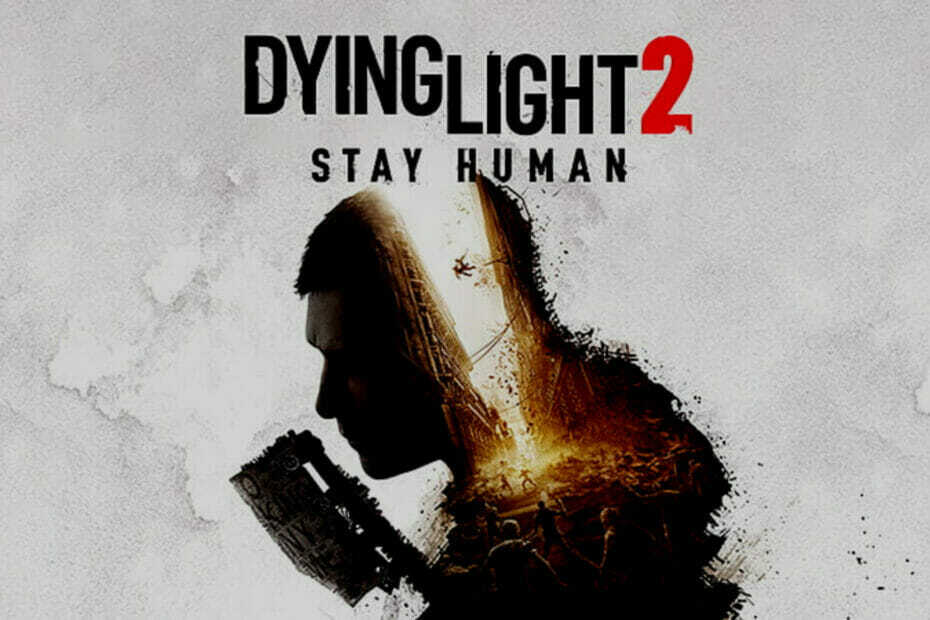
![Correzione: i bug più comuni di Weird West [Guida per i giocatori]](/f/8b7d0f574292877d2b807781e5e62e9f.jpg?width=300&height=460)